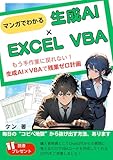レビュー
知られちゃいけないファイルをJPEG画像に隠す「Free File Camouflage」
パスワードによる暗号化も可能
(2015/12/3 15:49)
「Free File Camouflage」は、ファイルをJPEG画像ファイルに“隠す”ことができるツール。.NET Framework 3.5以降に対応する寄付歓迎のフリーソフトで、編集部にてWindows 10で動作を確認した。作者のWebサイトからダウンロードできる。
本ソフトは、指定したファイルをJPEG画像ファイルに埋め込んでカモフラージュするツール。ファイルが埋め込まれた画像ファイルは一般の画像ビューワーでそのまま閲覧できる。
本ソフトでファイルを画像としてカモフラージュしておけば、万が一ファイルが第三者に盗まれてしまっても、まさかそこにファイルが隠されているとは気付かないだろう。埋め込むファイルのサイズが大きいと、画像ファイルのサイズも異様に大きくなってしまうためバレてしまう恐れがないわけでもないが、パスワードによる暗号化が可能なので安心だ。
本ソフトを起動すると、さまざまな設定欄やカモフラージュ処理を行うためのボタンが表示されたメインウィンドウが現れるが、ここでカモフラージュを行うのは操作が煩雑なので、画面右側にある[Integrate in explorer "Send To" menu]というオプションがONになっていることを確認して閉じてしまおう。このオプションが有効化されていれば、[送る]メニューに追加されるコマンドでファイルのカモフラージュ(暗号化)とファイルの抽出(復号)が簡単に行えるようになる。
初回利用時にはフォルダーを選択するダイアログが表示されるが、ここでは“マイ ピクチャー”などの画像フォルダーを選んでおけばよい。中からJPEGファイルがランダムで選択され、そのJPEGファイルに目的のファイルが埋め込まれる。メインウィンドウで設定すれば、特定のJPEGファイルにファイルを埋め込むことも可能だ。
なお、作者によると本ソフトは“Gmail”でファイルを送信する場合にも役立つとのこと。“Gmail”はEXEファイルを添付したメールを送ることができないので、これを回避する手段としては確かに有効かもしれない。ただし、その場合は画像ファイルにファイルが埋め込まれていること、ファイルの抽出には本ソフトが必要であること、そして抽出の際に必要となるパスワードを相手に知らせる必要がある点には注意したい。
ソフトウェア情報
- 「Free File Camouflage」
- 【著作権者】
- My Portable Software
- 【対応OS】
- 64bit版を含むWindows XP/Vista/7/8/10
- 【ソフト種別】
- フリーソフト(寄付歓迎)
- 【バージョン】
- 1.25














![1冊ですべて身につくHTML & CSSとWebデザイン入門講座[第2版] 製品画像:4位](https://m.media-amazon.com/images/I/41DiWc47MYL._SL160_.jpg)